プロジェクトとソリューションのプロパティを管理する
プロジェクトには、コンパイル、デバッグ、テスト、および配置の多くの側面を制御するプロパティがあります。 一部のプロパティはすべてのプロジェクトの種類で共通であり、一部は特定の言語またはプラットフォームに固有です。
プロジェクト プロパティにアクセスするには、ソリューション エクスプローラーの で プロジェクト ノード を右クリックし、[プロパティ] 選択するか、メニュー バーの検索ボックスに プロパティ 入力し、結果から [プロパティ] ウィンドウ 選択します。
![[プロパティ] オプションが強調表示されているソリューション エクスプローラーコンテキスト メニューのスクリーンショット。](media/vs-2022/properties-from-solution-explorer-context-menu.png?view=vs-2022)
![[プロパティ] オプションが強調表示されているソリューション エクスプローラーコンテキスト メニューのスクリーンショット。](media/vs-2019/properties-from-solution-explorer-context-menu.png?view=vs-2022)
.NET プロジェクトには、プロジェクト ツリー自体にプロパティ ノードがある場合もあります。
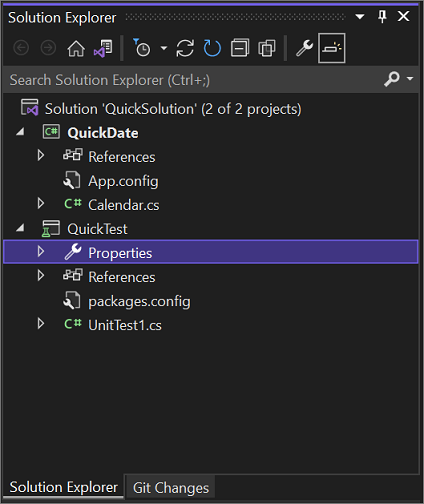
プロジェクトのプロパティ
プロジェクトのプロパティはグループに編成され、各グループには独自のプロパティ ページがあります。 ページは、言語やプロジェクトの種類によって異なる場合があります。
C#、Visual Basic、および F# プロジェクト
C#、Visual Basic、および F# プロジェクトでは、プロパティは .NET プロジェクト デザイナーで公開されます。
次のスクリーンショットは、C# のコンソール プロジェクトの .NET プロジェクト デザイナー の Build プロパティ ページを示しています。
![プロジェクト デザイナーのスクリーンショット。[ビルド] タブが選択されています。](reference/media/vs-2022/project-properties-designer-build-csharp.png?view=vs-2022)
![プロジェクト デザイナーのスクリーンショット。[ビルド] タブが選択されています。](reference/media/vs-2019/project-properties-designer-build-csharp.png?view=vs-2022)
次のスクリーンショットは、Visual Basic のコンソール プロジェクトの .NET プロジェクト デザイナー の Compile プロパティ ページを示しています。
![プロジェクト デザイナーのスクリーンショット。[コンパイル] タブが選択されています。](reference/media/vs-2022/project-properties-designer-compile-visual-basic.png?view=vs-2022)
![プロジェクト デザイナーのスクリーンショット。[コンパイル] タブが選択されています。](reference/media/vs-2019/project-properties-designer-compile-visual-basic.png?view=vs-2022)
プロジェクト デザイナーの各 プロパティの詳細については、「.NET プロジェクト デザイナーとは」を参照してください。
ヒント
ソリューションにはいくつかのプロパティがあり、プロジェクト項目も含まれます。これらのプロパティは、.NET プロジェクト デザイナーではなく、プロパティ ウィンドウでアクセスされます。
C++ および JavaScript プロジェクト
C++ プロジェクトと JavaScript プロジェクトには、プロジェクトのプロパティを管理するための異なるユーザー インターフェイスがあります。 次のスクリーンショットは、C++ プロジェクトのプロパティ ページを示しています。 JavaScript ページも同様です。
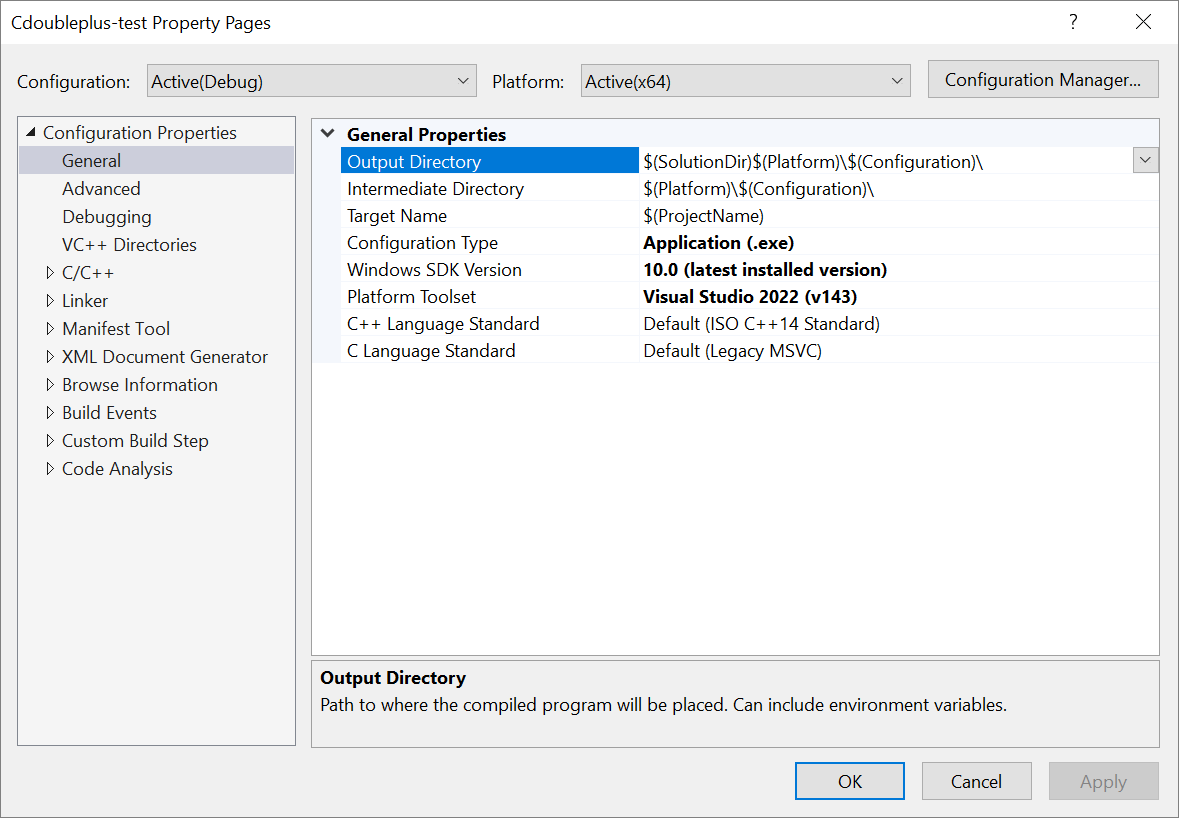
C++ プロジェクトのプロパティの詳細については、「プロジェクト プロパティの操作 (C++)」を参照してください。 JavaScript プロパティの詳細については、「プロパティ ページ」、JavaScriptを参照してください。
ソリューションのプロパティ
ソリューションのプロパティにアクセスするには、ソリューション エクスプローラーの で ソリューション ノード 右クリックし、[プロパティ] 選択します。 ダイアログ ボックスでは、デバッグ またはリリース ビルドのプロジェクト構成を設定し、F5選択したときにスタートアップ プロジェクトにするプロジェクトを選択し、コード分析オプションを設定できます。
ソリューションのプロパティにアクセスするには、ソリューション エクスプローラーの で ソリューション ノード 右クリックし、[プロパティ] 選択します。 ソリューション ノードのコンテキスト メニューに表示される内容は、プロジェクトの種類、プログラミング言語、またはプラットフォームによっても異なります。
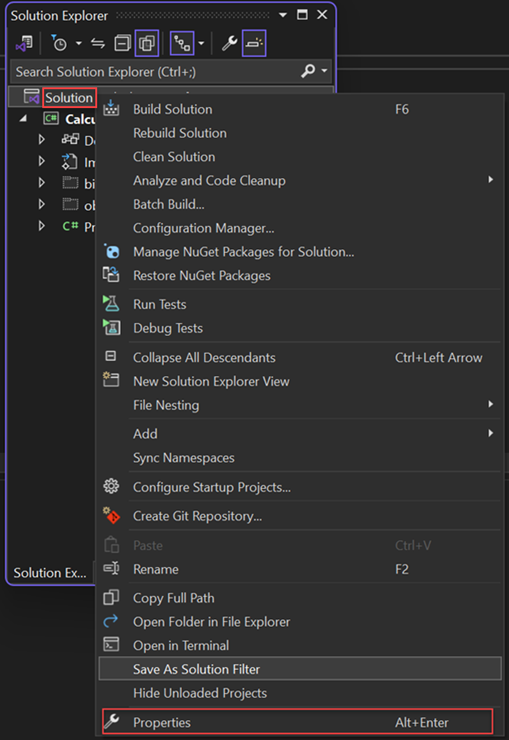
ダイアログ ボックスでプロジェクト構成を、デバッグまたはリリース ビルド用に設定し、F5を選択したときにどのプロジェクトをスタートアップ プロジェクトにするかを選択できます。 ソリューション レベルの [コード分析] プロパティ ページは削除されました。 引き続き、プロジェクト レベルでコード分析プロパティを設定できます。
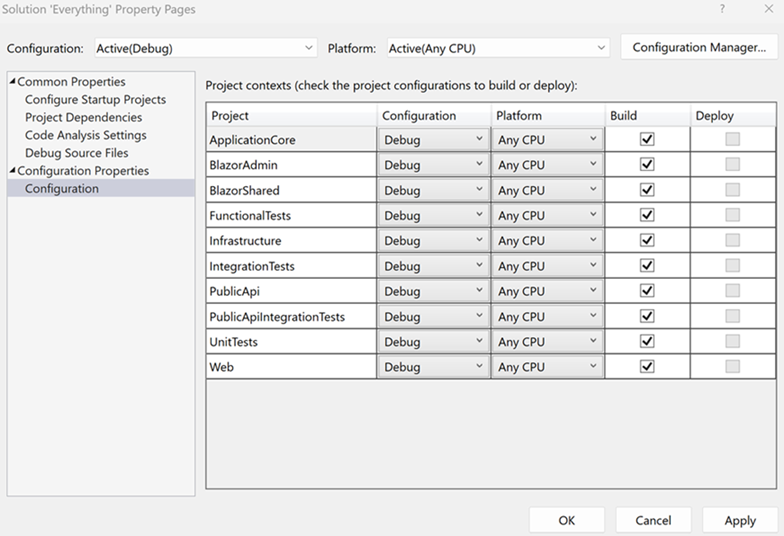
ソリューションのプロパティは、ソリューション ユーザー オプション (.suo) ファイルに格納されます。 このファイルの種類の詳細については、「ソリューション ファイル 参照してください。